Redhat linux下安装gcc
Linux本地yum源配置以及使用yum源安装gcc编译环境
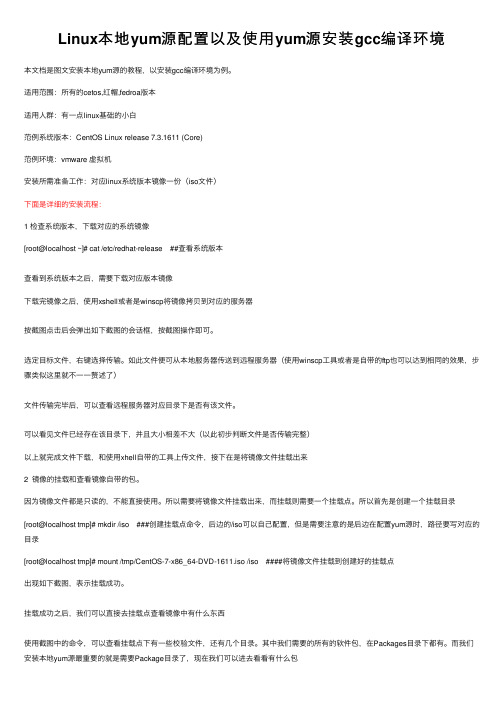
Linux本地yum源配置以及使⽤yum源安装gcc编译环境本⽂档是图⽂安装本地yum源的教程,以安装gcc编译环境为例。
适⽤范围:所有的cetos,红帽,fedroa版本适⽤⼈群:有⼀点linux基础的⼩⽩范例系统版本:CentOS Linux release 7.3.1611 (Core)范例环境:vmware 虚拟机安装所需准备⼯作:对应linux系统版本镜像⼀份(iso⽂件)下⾯是详细的安装流程:1 检查系统版本,下载对应的系统镜像[root@localhost ~]# cat /etc/redhat-release ##查看系统版本查看到系统版本之后,需要下载对应版本镜像下载完镜像之后,使⽤xshell或者是winscp将镜像拷贝到对应的服务器按截图点击后会弹出如下截图的会话框,按截图操作即可。
选定⽬标⽂件,右键选择传输。
如此⽂件便可从本地服务器传送到远程服务器(使⽤winscp⼯具或者是⾃带的ftp也可以达到相同的效果,步骤类似这⾥就不⼀⼀赘述了)⽂件传输完毕后,可以查看远程服务器对应⽬录下是否有该⽂件。
可以看见⽂件已经存在该⽬录下,并且⼤⼩相差不⼤(以此初步判断⽂件是否传输完整)以上就完成⽂件下载,和使⽤xhell⾃带的⼯具上传⽂件,接下在是将镜像⽂件挂载出来2 镜像的挂载和查看镜像⾃带的包。
因为镜像⽂件都是只读的,不能直接使⽤。
所以需要将镜像⽂件挂载出来,⽽挂载则需要⼀个挂载点。
所以⾸先是创建⼀个挂载⽬录[root@localhost tmp]# mkdir /iso ###创建挂载点命令,后边的/iso可以⾃⼰配置,但是需要注意的是后边在配置yum源时,路径要写对应的⽬录[root@localhost tmp]# mount /tmp/CentOS-7-x86_64-DVD-1611.iso /iso ####将镜像⽂件挂载到创建好的挂载点出现如下截图,表⽰挂载成功。
挂载成功之后,我们可以直接去挂载点查看镜像中有什么东西使⽤截图中的命令,可以查看挂载点下有⼀些校验⽂件,还有⼏个⽬录。
Linux超详细gcc升级全过程

Linux超详细gcc升级全过程⽬录前⾔1.当前gcc版本2.安装gcc3.gmp安装4.MPFR编译5.MPC编译6.GCC 配置7.GCC版本更新前⾔c c++ 等等需要这个编译器gcc,最近有DBA的朋友咨询RHEL7.6操作系统安装Mysql数据库时需要⾼版本的GCC,研究了下发现坑不少,总结本⽂分享给⼤家1.当前gcc版本[root@rhel76 ~]# gcc -vUsing built-in specs.COLLECT_GCC=gccCOLLECT_LTO_WRAPPER=/usr/libexec/gcc/x86_64-redhat-linux/4.8.5/lto-wrapperTarget: x86_64-redhat-linuxConfigured with: ../configure --prefix=/usr --mandir=/usr/share/man --infodir=/usr/share/info --with-bugurl=/bugzilla --enable-bootstrap --enable-shared --enable-threads=posix --enable-checking=release --with-system-zlib --enable-__cxa_at Thread model: posixgcc version 4.8.5 20150623 (Red Hat 4.8.5-36) (GCC)从以上可以看出当前版本为4.8.5,本次我们升级到10.1.02.安装gcc--下载地址:https:///gnu/gcc/gcc-10.1.0/[root@rhel76 ~]# tar -vxf gcc-10.1.0.tar.gz[root@rhel76 gcc-10.1.0]# mkdir build[root@rhel76 gcc-10.1.0]# cd build/[root@rhel76 build]# ../configure --prefix=/usr/local/gcc-10.1.0/ --enable-checking=release --enable-languages=c,c++ --disable-multilibchecking build system type... x86_64-pc-linux-gnuchecking host system type... x86_64-pc-linux-gnuchecking target system type... x86_64-pc-linux-gnuchecking for a BSD-compatible install... /usr/bin/install -cchecking whether ln works... yeschecking whether ln -s works... yeschecking for a sed that does not truncate output... /usr/bin/sedchecking for gawk... gawkchecking for libatomic support... yeschecking for libitm support... yeschecking for libsanitizer support... yeschecking for libvtv support... yeschecking for libhsail-rt support... yeschecking for libphobos support... yeschecking for gcc... gccchecking whether the C compiler works... yeschecking for C compiler default output file name... a.outchecking for suffix of executables...checking whether we are cross compiling... nochecking for suffix of object files... ochecking whether we are using the GNU C compiler... yeschecking whether gcc accepts -g... yeschecking for gcc option to accept ISO C89... none neededchecking for g++... g++checking whether we are using the GNU C++ compiler... yeschecking whether g++ accepts -g... yeschecking whether g++ accepts -static-libstdc++ -static-libgcc... nochecking for gnatbind... nochecking for gnatmake... nochecking whether compiler driver understands Ada... nochecking how to compare bootstrapped objects... cmp --ignore-initial=16 $$f1 $$f2checking for objdir... .libschecking for the correct version of gmp.h... noconfigure: error: Building GCC requires GMP 4.2+, MPFR 3.1.0+ and MPC 0.8.0+.Try the --with-gmp, --with-mpfr and/or --with-mpc options to specifytheir locations. Source code for these libraries can be found attheir respective hosting sites as well as athttps:///pub/gcc/infrastructure/. See also/install/prerequisites.html for additional info. Ifyou obtained GMP, MPFR and/or MPC from a vendor distribution package,make sure that you have installed both the libraries and the headerfiles. They may be located in separate packages.从⽇志总可以看出有如下报错,故下⾯每个都安装configure: error: Building GCC requires GMP 4.2+, MPFR 3.1.0+ and MPC 0.8.0+.3.gmp安装[root@jeames007 ~]# tar -vxf gmp-5.0.1.tar.bz2[root@jeames007 ~]# cd gmp-5.0.1/[root@jeames007 gmp-5.0.1]# ./configure --prefix=/usr/local/gmp-5.0.1[root@jeames007 gmp-5.0.1]# make[root@jeames007 gmp-5.0.1]# make installmake[4]: Leaving directory `/root/gmp-5.0.1'make[3]: Leaving directory `/root/gmp-5.0.1'make[2]: Leaving directory `/root/gmp-5.0.1'make[1]: Leaving directory `/root/gmp-5.0.1'4.MPFR编译[root@jeames007 ~]# tar -vxf mpfr-3.1.5.tar.xz[root@jeames007 ~]# cd mpfr-3.1.5/[root@jeames007 ~]#./configure --prefix=/usr/local/mpfr-3.1.5 --with-gmp=/usr/local/gmp-5.0.1[root@jeames007 mpfr-3.1.5]# make[root@jeames007 mpfr-3.1.5]# make install5.MPC编译[root@jeames007 ~]# tar -vxf mpc-1.0.1.tar.gz[root@jeames007 ~]# cd mpc-1.0.1[root@jeames007 ~]# ./configure --prefix=/usr/local/mpc-1.0.1 --with-gmp=/usr/local/gmp-5.0.1 --with-mpfr=/usr/local/mpfr-3.1.5[root@jeames007 mpc-1.0.1]# make[root@jeames007 mpc-1.0.1]# make install6.GCC 配置[root@rhel76 ~]# cd gcc-10.1.0[root@rhel76 gcc-10.1.0]# cd build/../configure --prefix=/usr/local/gcc-10.1.0/ --enable-checking=release --enable-languages=c,c++ --disable-multilib --with-gmp=/usr/local/gmp-5.0.1 --with-mpfr=/usr/local/mpfr-3.1.5 --with-mpc=/usr/local/mpc-1.0.1 checking build system type... x86_64-pc-linux-gnuchecking host system type... x86_64-pc-linux-gnuchecking target system type... x86_64-pc-linux-gnuchecking for a BSD-compatible install... /usr/bin/install -cchecking whether ln works... yeschecking whether ln -s works... yeschecking for a sed that does not truncate output... /usr/bin/sedchecking for gawk... gawkchecking for libatomic support... yeschecking for libitm support... yeschecking for libsanitizer support... yeschecking for libvtv support... yeschecking for libhsail-rt support... yeschecking for libphobos support... yeschecking for gcc... gccchecking whether the C compiler works... yeschecking for C compiler default output file name... a.outchecking for suffix of executables...checking whether we are cross compiling... nochecking for suffix of object files... ochecking whether we are using the GNU C compiler... yeschecking whether gcc accepts -g... yeschecking for gcc option to accept ISO C89... none neededchecking for g++... g++checking whether we are using the GNU C++ compiler... yeschecking whether g++ accepts -g... yeschecking whether g++ accepts -static-libstdc++ -static-libgcc... nochecking for gnatbind... nochecking for gnatmake... nochecking whether compiler driver understands Ada... nochecking how to compare bootstrapped objects... cmp --ignore-initial=16 $$f1 $$f2checking for objdir... .libschecking for the correct version of gmp.h... yeschecking for the correct version of mpfr.h... buggy but acceptablechecking for the correct version of mpc.h... yeschecking for the correct version of the gmp/mpfr/mpc libraries... yeschecking for isl 0.15 or later... norequired isl version is 0.15 or later*** This configuration is not supported in the following subdirectories:gnattools gotools target-libada target-libhsail-rt target-libphobos target-zlib target-libbacktrace target-libgfortran target-libgo target-libffi target-libobjc target-liboffloadmic(Any other directories should still work fine.)checking for default BUILD_CONFIG... bootstrap-debugchecking for --enable-vtable-verify... nochecking for bison... bison -ychecking for bison... bisonchecking for gm4... nochecking for gnum4... nochecking for m4... m4checking for flex... flexchecking for flex... flexchecking for makeinfo... no/root/gcc-10.1.0/missing: line 81: makeinfo: command not foundchecking for expect... nochecking for runtest... nochecking for ar... archecking for as... aschecking for dlltool... nochecking for ld... ldchecking for lipo... nochecking for nm... nmchecking for ranlib... ranlibchecking for strip... stripchecking for windres... nochecking for windmc... nochecking for objcopy... objcopychecking for objdump... objdumpchecking for otool... nochecking for readelf... readelfchecking for cc... ccchecking for c++... c++checking for gcc... gccchecking for gfortran... gfortranchecking for gccgo... nochecking for gdc... nochecking for ar... nochecking for ar... archecking for as... nochecking for as... aschecking for dlltool... nochecking for dlltool... nochecking for ld... nochecking for ld... ldchecking for lipo... nochecking for lipo... nochecking for nm... nochecking for nm... nmchecking for objcopy... nochecking for objcopy... objcopychecking for objdump... nochecking for objdump... objdumpchecking for otool... nochecking for otool... nochecking for ranlib... nochecking for ranlib... ranlibchecking for readelf... nochecking for readelf... readelfchecking for strip... nochecking for strip... stripchecking for windres... nochecking for windres... nochecking for windmc... nochecking for windmc... nochecking where to find the target ar... host toolchecking where to find the target as... host toolchecking where to find the target cc... just compiledchecking where to find the target c++... just compiledchecking where to find the target c++ for libstdc++... just compiledchecking where to find the target dlltool... host toolchecking where to find the target gcc... just compiledchecking where to find the target gfortran... host toolchecking where to find the target gccgo... host toolchecking where to find the target gdc... host toolchecking where to find the target ld... host toolchecking where to find the target lipo... host toolchecking where to find the target nm... host toolchecking where to find the target objcopy... host toolchecking where to find the target objdump... host toolchecking where to find the target otool... host toolchecking where to find the target ranlib... host toolchecking where to find the target readelf... host toolchecking where to find the target strip... host toolchecking where to find the target windres... host toolchecking where to find the target windmc... host toolchecking whether to enable maintainer-specific portions of Makefiles... noconfigure: creating ./config.statusconfig.status: creating Makefile[root@jeames007 ~]# make -j4make 时间很长,很长,耐⼼等待,本⼈编译了1个⼩时。
RedHat RHEL 6安装gcc的方法
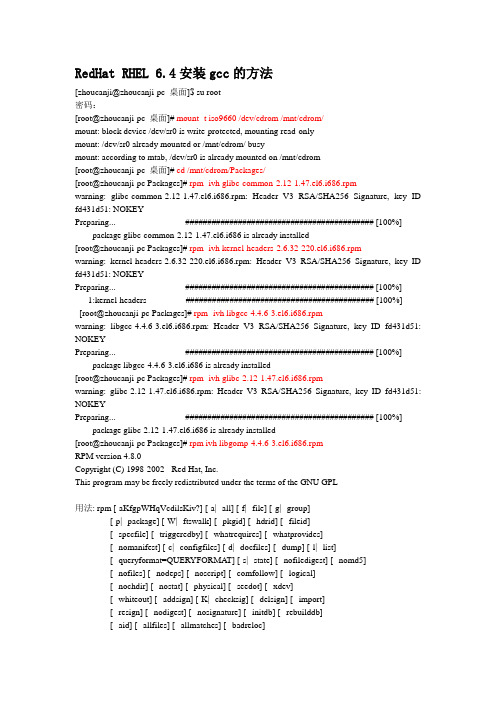
RedHat RHEL 6.4安装gcc的方法[zhoucanji@zhoucanji-pc 桌面]$ su root密码:[root@zhoucanji-pc 桌面]# mount -t iso9660 /dev/cdrom /mnt/cdrom/mount: block device /dev/sr0 is write-protected, mounting read-onlymount: /dev/sr0 already mounted or /mnt/cdrom/ busymount: according to mtab, /dev/sr0 is already mounted on /mnt/cdrom[root@zhoucanji-pc 桌面]# cd /mnt/cdrom/Packages/[root@zhoucanji-pc Packages]# rpm -ivh glibc-common-2.12-1.47.el6.i686.rpmwarning: glibc-common-2.12-1.47.el6.i686.rpm: Header V3 RSA/SHA256 Signature, key ID fd431d51: NOKEYPreparing... ########################################### [100%] package glibc-common-2.12-1.47.el6.i686 is already installed[root@zhoucanji-pc Packages]# rpm -ivh kernel-headers-2.6.32-220.el6.i686.rpmwarning: kernel-headers-2.6.32-220.el6.i686.rpm: Header V3 RSA/SHA256 Signature, key ID fd431d51: NOKEYPreparing... ########################################### [100%] 1:kernel-headers ########################################### [100%] [root@zhoucanji-pc Packages]# rpm -ivh libgcc-4.4.6-3.el6.i686.rpmwarning: libgcc-4.4.6-3.el6.i686.rpm: Header V3 RSA/SHA256 Signature, key ID fd431d51: NOKEYPreparing... ########################################### [100%] package libgcc-4.4.6-3.el6.i686 is already installed[root@zhoucanji-pc Packages]# rpm -ivh glibc-2.12-1.47.el6.i686.rpmwarning: glibc-2.12-1.47.el6.i686.rpm: Header V3 RSA/SHA256 Signature, key ID fd431d51: NOKEYPreparing... ########################################### [100%] package glibc-2.12-1.47.el6.i686 is already installed[root@zhoucanji-pc Packages]# rpm ivh libgomp-4.4.6-3.el6.i686.rpmRPM version 4.8.0Copyright (C) 1998-2002 - Red Hat, Inc.This program may be freely redistributed under the terms of the GNU GPL用法: rpm [-aKfgpWHqVcdilsKiv?] [-a|--all] [-f|--file] [-g|--group][-p|--package] [-W|--ftswalk] [--pkgid] [--hdrid] [--fileid][--specfile] [--triggeredby] [--whatrequires] [--whatprovides][--nomanifest] [-c|--configfiles] [-d|--docfiles] [--dump] [-l|--list][--queryformat=QUERYFORMA T] [-s|--state] [--nofiledigest] [--nomd5][--nofiles] [--nodeps] [--noscript] [--comfollow] [--logical][--nochdir] [--nostat] [--physical] [--seedot] [--xdev][--whiteout] [--addsign] [-K|--checksig] [--delsign] [--import][--resign] [--nodigest] [--nosignature] [--initdb] [--rebuilddb][--aid] [--allfiles] [--allmatches] [--badreloc][-e|--erase <package>+] [--excludedocs] [--excludepath=<path>][--fileconflicts] [--force] [-F|--freshen <packagefile>+] [-h|--hash][--ignorearch] [--ignoreos] [--ignoresize] [-i|--install] [--justdb][--nodeps] [--nofiledigest] [--nomd5] [--nocontexts] [--noorder][--nosuggest] [--noscripts] [--notriggers] [--oldpackage][--percent] [--prefix=<dir>] [--relocate=<old>=<new>][--replacefiles] [--replacepkgs] [--test][-U|--upgrade <packagefile>+] [--quiet] [-D|--define 'MACRO EXPR'][-E|--eval 'EXPR'] [--macros=<FILE:...>] [--nodigest] [--nosignature][--rcfile=<FILE:...>] [-r|--root ROOT] [--querytags] [--showrc][--quiet] [-v|--verbose] [--version] [-?|--help] [--usage][--scripts] [--setperms] [--setugids] [--conflicts] [--obsoletes][--provides] [--requires] [--info] [--changelog] [--xml][--triggers] [--last] [--dupes] [--filesbypkg] [--fileclass][--filecolor] [--fscontext] [--fileprovide] [--filerequire][--filecaps][root@zhoucanji-pc Packages]# rpm -ivh nscd-2.12-1.47.el6.i686.rpmwarning: nscd-2.12-1.47.el6.i686.rpm: Header V3 RSA/SHA256 Signature, key ID fd431d51: NOKEYPreparing... ########################################### [100%] 1:nscd ########################################### [100%] [root@zhoucanji-pc Packages]# rpm -ivh glibc-headers-2.12-1.47.el6.i686.rpmwarning: glibc-headers-2.12-1.47.el6.i686.rpm: Header V3 RSA/SHA256 Signature, key ID fd431d51: NOKEYPreparing... ########################################### [100%] 1:glibc-headers ########################################### [100%] [root@zhoucanji-pc Packages]# rpm -ivh glibc-devel-2.12-1.47.el6.i686.rpmwarning: glibc-devel-2.12-1.47.el6.i686.rpm: Header V3 RSA/SHA256 Signature, key ID fd431d51: NOKEYPreparing... ########################################### [100%] 1:glibc-devel ########################################### [100%] [root@zhoucanji-pc Packages]# rpm -ivh mpfr-2.4.1-6.el6.i686.rpmwarning: mpfr-2.4.1-6.el6.i686.rpm: Header V3 RSA/SHA256 Signature, key ID fd431d51: NOKEYPreparing... ########################################### [100%] 1:mpfr ########################################### [100%] [root@zhoucanji-pc Packages]# rpm -ivh ppl-0.10.2-11.el6.i686.rpmwarning: ppl-0.10.2-11.el6.i686.rpm: Header V3 RSA/SHA256 Signature, key ID fd431d51: NOKEYPreparing... ########################################### [100%] 1:ppl ########################################### [100%] [root@zhoucanji-pc Packages]# rpm -ivh cloog-ppl-0.15.7-1.2.el6.i686.rpmwarning: cloog-ppl-0.15.7-1.2.el6.i686.rpm: Header V3 RSA/SHA256 Signature, key ID fd431d51: NOKEYPreparing... ########################################### [100%] 1:cloog-ppl ########################################### [100%] [root@zhoucanji-pc Packages]# rpm -ivh cpp-4.4.6-3.el6.i686.rpmwarning: cpp-4.4.6-3.el6.i686.rpm: Header V3 RSA/SHA256 Signature, key ID fd431d51: NOKEYPreparing... ########################################### [100%] 1:cpp ########################################### [100%] [root@zhoucanji-pc Packages]# rpm -ivh gcc-4.4.6-3.el6.i686.rpmwarning: gcc-4.4.6-3.el6.i686.rpm: Header V3 RSA/SHA256 Signature, key ID fd431d51: NOKEYPreparing... ########################################### [100%] 1:gcc ########################################### [100%] [root@zhoucanji-pc Packages]# which gcc/usr/bin/gcc[root@zhoucanji-pc Packages]#注:以上是安装gcc,软件安装顺序不能错.[root@zhoucanji-pc Packages]# rpm -ivh libstdc++-4.4.6-3.el6.i686.rpmwarning: libstdc++-4.4.6-3.el6.i686.rpm: Header V3 RSA/SHA256 Signature, key ID fd431d51: NOKEYPreparing... ########################################### [100%] package libstdc++-4.4.6-3.el6.i686 is already installed[root@zhoucanji-pc Packages]# rpm -ivh libstdc++-devel-4.4.6-3.el6.i686.rpm warning: libstdc++-devel-4.4.6-3.el6.i686.rpm: Header V3 RSA/SHA256 Signature, key ID fd431d51: NOKEYPreparing... ########################################### [100%] 1:libstdc++-devel ########################################### [100%] [root@zhoucanji-pc Packages]# rpm -ivh gcc-c++-4.4.6-3.el6.i686.rpmwarning: gcc-c++-4.4.6-3.el6.i686.rpm: Header V3 RSA/SHA256 Signature, key ID fd431d51: NOKEYPreparing... ########################################### [100%] 1:gcc-c++ ########################################### [100%]注:以上是安装gcc-c++。
gcc的使用方法

gcc的使用方法GCC(GNU Compiler Collection)是一款由GNU开发的编程语言编译器集合,支持多种编程语言,如C、C++、Fortran等。
它被广泛用于各种操作系统和硬件平台上的软件开发,提供了强大的功能和灵活的配置选项。
本文将介绍GCC的基本使用方法,帮助读者快速上手。
一、安装GCC要使用GCC,首先需要在您的计算机上安装它。
GCC可以在多个操作系统上运行,包括Linux、Windows和Mac OS。
具体的安装方法因操作系统而异,下面将分别介绍。
1. 在Linux上安装GCC:在大多数Linux发行版中,GCC已经默认安装。
如果您的系统中没有安装GCC,您可以通过包管理器来安装它。
例如,在Debian或Ubuntu系统上,可以使用以下命令安装GCC:```sudo apt-get install gcc```其他Linux发行版的安装方法请参考相应的文档。
2. 在Windows上安装GCC:在Windows上,可以通过MinGW或MSYS2来安装GCC。
这两个工具集提供了一种在Windows环境中使用GCC的方式。
您可以从官方网站上下载并按照安装向导进行安装。
3. 在Mac OS上安装GCC:在Mac OS上,可以使用Homebrew或MacPorts来安装GCC。
这两个软件包管理系统可以让您以与Linux相似的方式在Mac OS上安装软件。
例如,使用Homebrew安装GCC的命令如下:```brew install gcc```其他安装方法请参考相应文档。
二、编写源代码安装好GCC后,我们就可以开始编写源代码了。
GCC支持多种编程语言,但本文以C语言为例进行介绍。
打开任何文本编辑器,创建一个后缀名为.c的文件,并编写您的C 源代码。
例如,创建一个名为`hello.c`的文件,其中包含以下代码:```c#include <stdio.h>int main() {printf("Hello, world!\n");return 0;}```三、编译和运行代码一旦您编写好了源代码,接下来就可以使用GCC将其编译成可执行文件。
RedHat LINUX安装全步骤(附图)

LINUX软件安装步骤1.在Vmware 中创建一个Linux 的虚拟机版本是Red Hat Linux ,其中硬盘最少要有2GB 的空间(建议分4GB 其他硬盘,网卡的配置和Windows 虚拟机一样即可)。
2.把Vmware 的光驱制定到对应的镜像文件上,我们这里是linux iso 文件中的第一张盘。
3.启动虚拟机,由光盘进入。
在这个界面中输入linux text 后回车才能进入文本安装界面。
4.提示检测介质。
因为我们使用的是镜像文件,所以可以直接单击Skip 如果使用的是光盘最好还是检测一下比较好。
(在LINUX 文本模式中基本都是使用键盘进行操作,鼠标也支持但是不像在Windos 中那样好用。
用户可以通过Tab键和方向键来切换选项,空格和回车来确定)如果上面选择的是Skip就会直接跳到第8步。
5.开始检测。
如果是使用的光盘CD 需要先插入CD 后在Test 因为我们使用的是镜像文件所以就可以直接Test6.检测完毕。
选择OK7.提示是否检测其他的盘。
如果你为了保险起见可以继续检测,但是时间可能会长一些。
8.选择语言安装过程,在这里选择英语。
(如果选择的不是英语的话,在以后的一些提示显示中会出现乱码看不懂)9.选择键盘类型,在这里选择us 即可。
10.选择鼠标类型,在Linux 这类操作系统中,经常用到三键鼠标,因此,除了选择鼠标类型外,一般还选中下面的“Emulate 3 Buttons?”,这样同时点击鼠标左右键,代表点击中键。
11.选择安装类型。
在这里我们选择第4个Custom(定制)。
12.准备分区。
在这里选择Autopartition 。
13.这里会让用户选择如何处理硬盘上的原始分区。
因为我们是新建的所以选那个都无所谓,但是如果在已经安装好Windows 的系统上进行安装,一般选择第三项。
意思就是使用硬盘当中没有使用的空间来创建相应的分区。
在下面会让用户选择。
要安装到那个硬盘中,在这里只有一个硬盘sda ,所以直接选择即可。
linux的gcc使用方法

linux的gcc使用方法Linux是一种开源的操作系统,广泛应用于服务器和嵌入式系统中。
而GCC(GNU Compiler Collection)是Linux下最常用的编译器套件之一,用于将源代码编译成可执行文件。
本文将介绍GCC的使用方法,帮助读者快速上手。
一、安装GCC在Linux系统中,默认情况下已经安装了GCC。
可以通过运行以下命令来验证是否已经安装了GCC:```gcc --version```如果GCC已经安装,则会显示GCC的版本信息;如果没有安装,则可以通过运行以下命令来安装GCC:```sudo apt-get install gcc```二、编写源代码在使用GCC之前,我们需要先编写源代码。
可以使用任何文本编辑器创建一个以.c为后缀的源文件,例如hello.c。
下面是一个示例的源代码:```c#include <stdio.h>int main() {printf("Hello, world!\n");return 0;}```三、编译源代码编写完源代码后,我们可以使用GCC来将其编译成可执行文件。
在终端中运行以下命令:```gcc -o hello hello.c```其中,-o参数用于指定编译后生成的可执行文件的名称,hello为示例的可执行文件名,hello.c为源代码文件名。
如果编译成功,GCC将会生成一个名为hello的可执行文件。
四、运行可执行文件在编译成功后,我们可以通过以下命令来运行可执行文件:```./hello```如果一切顺利,终端将会输出"Hello, world!"的字符串。
五、GCC的其他常用选项除了上述基本的使用方法外,GCC还提供了许多其他的选项,用于控制编译过程的行为。
以下是一些常用的选项:- -Wall:开启所有警告信息的显示。
- -g:生成供调试器使用的调试信息。
- -O2:进行优化处理,提高程序执行效率。
实验1-1 虚拟机下redhat配置安装mpich过程
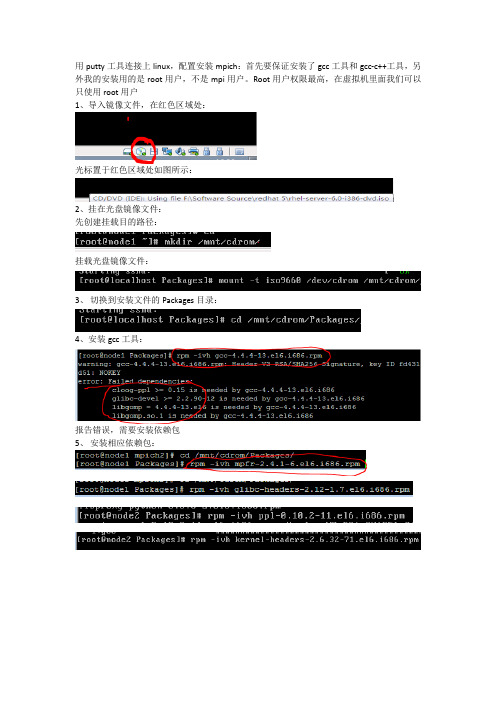
用putty工具连接上linux,配置安装mpich:首先要保证安装了gcc工具和gcc-c++工具,另外我的安装用的是root用户,不是mpi用户。
Root用户权限最高,在虚拟机里面我们可以只使用root用户1、导入镜像文件,在红色区域处:光标置于红色区域处如图所示:2、挂在光盘镜像文件:先创建挂载目的路径:挂载光盘镜像文件:3、切换到安装文件的Packages目录:4、安装gcc工具:报告错误,需要安装依赖包5、安装相应依赖包:6、安装gcc-c++工具:7、创建/usr/mpich2目录进入mpich2目录,生成配置文件:8、编译安装mpich2:(未安装make工具)9、安装make工具:10、重新编译安装mpich2:如果make不成功的话,执行下面操作进行重新配置:然后再执行make命令进行重新编译。
11、安装mpich2:12、配置环境变量,编辑.bashrc文件,在文件末尾添加如红色区域内容,命令为:vi ~/.bashrc12、使配置文件生效:13、创建mpich的配置文件,并修改其属性:14、编辑mpich配置文件,添加如下内容:15、为mpich的master节点创建一个包含集群机器名的文件,并添加入主机名:16、单机模式下启动守护进程,进行本地测试(加上&表示在后台启动)(数字为进程号)17、查看启动节点:18、运行测试本地示例:19、单机关闭守护进程(两种方法):方法一:指定mpd的ID号(通过mpdtrace -l命令查看)方法二:直接执行mpdallexit命令20、参照上面步骤,在另一台linux机器里面配置安装mpich21、启动mpich集群,检测如下报407号错误:22、source一下.bashrc文件,再次启动报告415号错误:23、关闭防火墙:24、启动mpich集群,成功:25、查看启动节点:26、在集群上运行测试示例:(可以看出集群上计算所得的PI值误差<Error值大小>比单机计算所得的PI值误差小)三、若要编译fortran程序,还需安装fortran编译器(redhat linux 6自带的fortran编译器为gfortran编译器),安装步骤如下:1、进入挂载上的光盘目录,进入软件安装包目录,用下面的命令查看gfortran安装包:2、选择gfortran的两个安装包进行安装,如下:3、查看mpich目录,存在了fortran编译器:4、但gfortran编译器默认支持fortran90,因此修改fortran程序:(注意fortran90与fortran77不同的地方,如红色区域)5、编译fortran程序:6、运行fortran程序:。
gcc安装教程

详解Linux安装GCC方法下载:/gnu/gcc/gcc-4.5.1/gcc-4.5.1.tar.bz2浏览:/gnu/gcc/gcc-4.5.1/查看Changes:/gcc-4.5/changes.htm现在很多程序员都应用GCC,怎样才能更好的应用GCC。
目前,GCC可以用来编译C/C++、FORTRAN、JAVA、OBJC、ADA等语言的程序,可根据需要选择安装支持的语言。
本文以在Redhat Linux安装GCC4.1.2为例(因在项目开发过程中要求使用,没有用最新的GCC 版本),介绍Linux安装GCC过程。
安装之前,系统中必须要有cc或者gcc等编译器,并且是可用的,或者用环境变量CC指定系统上的编译器。
如果系统上没有编译器,不能安装源代码形式的GCC 4.1.2。
如果是这种情况,可以在网上找一个与你系统相适应的如RPM等二进制形式的GCC软件包来安装使用。
本文介绍的是以源代码形式提供的GCC软件包的安装过程,软件包本身和其安装过程同样适用于其它Linux和Unix系统。
系统上原来的GCC编译器可能是把gcc等命令文件、库文件、头文件等分别存放到系统中的不同目录下的。
与此不同,现在GCC建议我们将一个版本的GCC安装在一个单独的目录下。
这样做的好处是将来不需要它的时候可以方便地删除整个目录即可(因为GCC没有uninstall功能);缺点是在安装完成后要做一些设置工作才能使编译器工作正常。
在本文中采用这个方案安装GCC 4.1.2,并且在安装完成后,仍然能够使用原来低版本的GCC编译器,即一个系统上可以同时存在并使用多个版本的GCC编译器。
按照本文提供的步骤和设置选项,即使以前没有安装过GCC,也可以在系统上安装上一个可工作的新版本的GCC编译器。
1 下载在GCC网站上()或者通过网上搜索可以查找到下载资源。
目前GCC的最新版本为4.2.1。
可供下载的文件一般有两种形式:gcc-4.1.2.tar.gz和gcc-4.1.2.tar.bz2,只是压缩格式不一样,内容完全一致,下载其中一种即可。
详解Linux安装GCC方法

详解Linux安装GCC⽅法下载:浏览:查看Changes:现在很多程序员都应⽤GCC,怎样才能更好的应⽤GCC。
⽬前,GCC可以⽤来编译C/C++、FORTRAN、JAVA、OBJC、ADA等语⾔的程序,可根据需要选择安装⽀持的语⾔。
本⽂以在Redhat Linux安装GCC4.1.2为例(因在项⽬开发过程中要求使⽤,没有⽤最新的GCC版本),介绍Linux安装GCC过程。
安装之前,系统中必须要有cc或者gcc等编译器,并且是可⽤的,或者⽤环境变量CC指定系统上的编译器。
如果系统上没有编译器,不能安装源代码形式的GCC 4.1.2。
如果是这种情况,可以在⽹上找⼀个与你系统相适应的如RPM等⼆进制形式的GCC软件包来安装使⽤。
本⽂介绍的是以源代码形式提供的GCC软件包的安装过程,软件包本⾝和其安装过程同样适⽤于其它Linux和Unix系统。
系统上原来的GCC编译器可能是把gcc等命令⽂件、库⽂件、头⽂件等分别存放到系统中的不同⽬录下的。
与此不同,现在GCC建议我们将⼀个版本的GCC安装在⼀个单独的⽬录下。
这样做的好处是将来不需要它的时候可以⽅便地删除整个⽬录即可(因为GCC没有uninstall功能);缺点是在安装完成后要做⼀些设置⼯作才能使编译器⼯作正常。
在本⽂中采⽤这个⽅案安装GCC 4.1.2,并且在安装完成后,仍然能够使⽤原来低版本的GCC编译器,即⼀个系统上可以同时存在并使⽤多个版本的GCC编译器。
按照本⽂提供的步骤和设置选项,即使以前没有安装过GCC,也可以在系统上安装上⼀个可⼯作的新版本的GCC编译器。
1 下载在GCC⽹站上()或者通过⽹上搜索可以查找到下载资源。
⽬前GCC的最新版本为 4.2.1。
可供下载的⽂件⼀般有两种形式:gcc-4.1.2.tar.gz和gcc-4.1.2.tar.bz2,只是压缩格式不⼀样,内容完全⼀致,下载其中⼀种即可。
2. 解压缩拷贝gcc-4.1.2.tar.bz2(我下载的压缩⽂件)到/usr/local/src(根据⾃⼰喜好选择)下,根据压缩格式,选择下⾯相应的⼀种⽅式解包(以下的“%”表⽰命令⾏提⽰符):% tar zxvf gcc-4.1.2.tar.gz或者% bzcat gcc-4.1.2.tar.bz2 | tar xvf -新⽣成的gcc-4.1.2这个⽬录被称为源⽬录,⽤${srcdir}表⽰它。
linux 安装c标准库
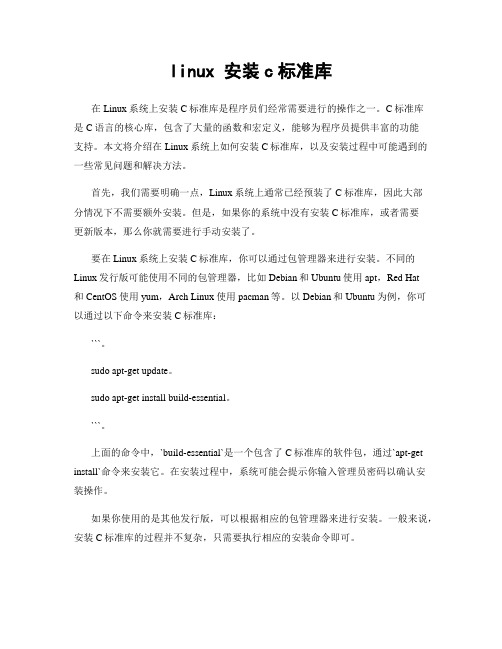
linux 安装c标准库在Linux系统上安装C标准库是程序员们经常需要进行的操作之一。
C标准库是C语言的核心库,包含了大量的函数和宏定义,能够为程序员提供丰富的功能支持。
本文将介绍在Linux系统上如何安装C标准库,以及安装过程中可能遇到的一些常见问题和解决方法。
首先,我们需要明确一点,Linux系统上通常已经预装了C标准库,因此大部分情况下不需要额外安装。
但是,如果你的系统中没有安装C标准库,或者需要更新版本,那么你就需要进行手动安装了。
要在Linux系统上安装C标准库,你可以通过包管理器来进行安装。
不同的Linux发行版可能使用不同的包管理器,比如Debian和Ubuntu使用apt,Red Hat和CentOS使用yum,Arch Linux使用pacman等。
以Debian和Ubuntu为例,你可以通过以下命令来安装C标准库:```。
sudo apt-get update。
sudo apt-get install build-essential。
```。
上面的命令中,`build-essential`是一个包含了C标准库的软件包,通过`apt-get install`命令来安装它。
在安装过程中,系统可能会提示你输入管理员密码以确认安装操作。
如果你使用的是其他发行版,可以根据相应的包管理器来进行安装。
一般来说,安装C标准库的过程并不复杂,只需要执行相应的安装命令即可。
在安装完成后,你可以通过简单的测试程序来验证C标准库是否安装成功。
创建一个名为`test.c`的文件,内容如下:```c。
#include <stdio.h>。
int main() {。
printf("Hello, world!\n");return 0;}。
```。
然后使用以下命令来编译和运行程序:```。
gcc test.c -o test。
./test。
```。
如果一切顺利,你应该能够看到输出的`Hello, world!`,这说明C标准库已经成功安装并可以正常使用了。
如何在Linux系统中安装编译器

如何在Linux系统中安装编译器Linux系统是一款优秀的开源操作系统,被广泛应用于各种领域。
如果你想要在Linux系统中进行编程开发工作,首先需要安装一个编译器。
本文将介绍如何在Linux系统中安装编译器的步骤和方法。
在Linux系统中,常用的编译器有C/C++编译器和Java编译器。
下面将以这两种编译器为例,详细介绍它们的安装步骤。
第一步:打开终端在Linux系统中,我们需要通过终端来执行命令。
终端是与系统直接交互的工具,类似于Windows系统中的命令提示符。
你可以通过键盘快捷键Ctrl+Alt+T来打开终端窗口。
第二步:更新软件源列表在安装任何软件之前,我们都需要更新系统的软件源列表。
软件源列表包含了系统可供下载和安装的软件包信息。
在终端中执行以下命令来更新软件源列表:```sudo apt update```该命令会向系统的软件源服务器发送请求,从而获取最新的软件包信息。
第三步:安装C/C++编译器在Linux系统中,常用的C/C++编译器是GNU编译器套装(GCC)。
执行以下命令来安装GCC编译器:```sudo apt install build-essential```该命令会下载并安装GCC编译器及其相关组件。
安装完成后,你就可以在终端中使用gcc和g++命令来编译C/C++程序了。
第四步:安装Java编译器在Linux系统中,我们可以使用OpenJDK或者Oracle JDK作为Java编译器。
以下是安装OpenJDK和Oracle JDK的步骤。
安装OpenJDK:执行以下命令来安装OpenJDK:```sudo apt install default-jdk```该命令会下载并安装OpenJDK编译器及其相关组件。
安装完成后,你可以在终端中使用javac命令来编译Java程序。
安装Oracle JDK:如果你需要使用Oracle JDK编译器,你可以按照以下步骤进行安装:1. 打开Oracle官方网站,并下载适合你系统的Oracle JDK安装包(以tar.gz或者.deb为扩展名)。
linux开发工具的使用gcc实验总结简短

linux开发工具的使用gcc实验总结简短在Linux开发中,GCC是一个广泛应用的编译器套件,为程序员提供了丰富的工具和功能,方便进行开发和调试。
本文将为大家总结一下使用GCC进行实验的经验与技巧。
一、安装GCC在开始使用GCC之前,首先需要安装GCC编译器。
在大多数Linux发行版中,GCC已经预安装,可以直接使用。
如果没有安装,可以通过包管理器进行安装,例如在Ubuntu上可以使用以下命令进行安装:```sudo apt-get install gcc```二、编写和编译源代码1. 创建源代码文件使用任意文本编辑器,创建一个以.c为扩展名的源代码文件,例如hello.c。
2. 编写源代码在源代码文件中,可以使用C语言来编写程序。
下面是一个简单的示例代码:```c#include <stdio.h>int main() {printf("Hello, World!\n");return 0;}```3. 编译源代码打开终端,进入源代码所在的目录,使用以下命令进行编译:```gcc hello.c -o hello```其中,`hello.c`是源代码文件的名称,`hello`是生成的可执行文件的名称。
通过`-o`选项指定输出文件名。
三、运行和调试程序1. 运行程序编译成功后,可以直接运行生成的可执行文件。
在终端输入以下命令运行程序:```./hello```程序将会输出`Hello, World!`。
2. 调试程序GCC也提供了强大的调试功能,方便程序员进行调试和排错。
可以通过使用`-g`选项来编译生成带有调试信息的可执行文件:```gcc -g hello.c -o hello-debug```然后,可以使用`gdb`命令来启动调试器,并加载可执行文件进行调试:```gdb hello-debug```调试器提供了许多命令和功能,可以帮助你定位和修复代码中的问题。
安装GCC-4.6.1详细教程

安装GCC-4.6.1详细教程一、什么是GccLinux系统下的Gcc(GNU C Compiler)是GNU推出的功能强大、性能优越的多平台编译器,是GNU的代表作品之一。
gcc是可以在多种硬体平台上编译出可执行程序的超级编译器,其执行效率与一般的编译器相比平均效率要高20%~30%。
Gcc编译器能将C、C++语言源程序、汇程式化序和目标程序编译、连接成可执行文件,如果没有给出可执行文件的名字,gcc将生成一个名为a.out的文件。
在Linux系统中,可执行文件没有统一的后缀,系统从文件的属性来区分可执行文件和不可执行文件。
二、gcc所遵循的部分约定规则前面提到便宜的后缀问题,而gcc则通过后缀来区别输入文件的类别,下面我们来介绍gcc 所遵循的部分约定规则。
.c为后缀的文件,C语言源代码文件;.a为后缀的文件,是由目标文件构成的档案库文件;.C或.cc或.cxx为后缀的文件,是C++源代码文件;.h为后缀的文件,是程序所包含的头文件;.i为后缀的文件,是已经预处理过的C源代码文件;.ii为后缀的文件,是已经预处理过的C++源代码文件;.m为后缀的文件,是Objective-C源代码文件;.o为后缀的文件,是编译后的目标文件;.s为后缀的文件,是汇编语言源代码文件;.S为后缀的文件,是经过预编译的汇编语言源代码文件。
三、Gcc的执行过程虽然我们称Gcc是C语言的编译器,但使用gcc由C语言源代码文件生成可执行文件的过程不仅仅是编译的过程,而是要经历四个相互关联的步骤∶预处理(也称预编译,Preprocessing)、编译(Compilation)、汇编(Assembly)和连接(Linking)。
●命令gcc首先调用cpp进行预处理,在预处理过程中,对源代码文件中的文件包含(include)、预编译语句(如宏定义define等)进行分析。
●接着调用cc1进行编译,这个阶段根据输入文件生成以.o为后缀的目标文件。
gcc安装配置方法
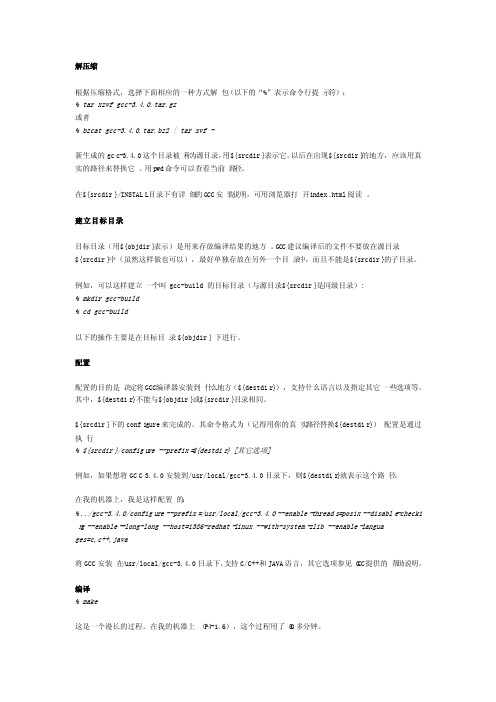
解压缩根据压缩格式,选择下面相应的一种方式解包(以下的“%”表示命令行提示符):% tar xzvf gcc-3.4.0.tar.gz或者% bzcat gcc-3.4.0.tar.bz2 | tar xvf -新生成的gcc-3.4.0这个目录被称为源目录,用${srcdir}表示它。
以后在出现${srcdir}的地方,应该用真实的路径来替换它。
用pwd命令可以查看当前路径。
在${srcdir}/INSTALL目录下有详细的GCC安装说明,可用浏览器打开index.html阅读。
建立目标目录目标目录(用${objdir}表示)是用来存放编译结果的地方。
GCC建议编译后的文件不要放在源目录${srcdir}中(虽然这样做也可以),最好单独存放在另外一个目录中,而且不能是${srcdir}的子目录。
例如,可以这样建立一个叫 gcc-build 的目标目录(与源目录${srcdir}是同级目录):% mkdir gcc-build% cd gcc-build以下的操作主要是在目标目录 ${objdir}下进行。
配置配置的目的是决定将GCC编译器安装到什么地方(${destdir}),支持什么语言以及指定其它一些选项等。
其中,${destdir}不能与${objdir}或${srcdir}目录相同。
${srcdir}下的confi gure来完成的。
其命令格式为(记得用你的真实路径替换${destdir})配置是通过执行% ${srcdir}/configu re --prefix=${destdir} [其它选项]例如,如果想将GCC 3.4.0安装到/usr/local/gcc-3.4.0目录下,则${destdir}就表示这个路径。
在我的机器上,我是这样配置的:% ../gcc-3.4.0/configure --prefix=/usr/local/gcc-3.4.0 --enable-threads=posix --disable-checki n g --enable--long-long --host=i386-redhat-linux --with-system-zlib --enable-languages=c,c++,java将GCC安装在/usr/local/gcc-3.4.0目录下,支持C/C++和JAVA语言,其它选项参见G CC提供的帮助说明。
linux下安装gcc详解

linux下安装gcc详解1、了解⼀下gcc ⽬前,GCC可以⽤来编译C/C++、FORTRAN、JAVA、OBJC、ADA等语⾔的程序,可根据需要选择安装⽀持的语⾔。
我⾃⼰linux上是4.1.2版本,是不⽀持openMP的,⽽⾃⼰⼜要⽤到openMP,所以⾃⼰在原来的基础上安装了⼀个4.2以上版本的。
在安装之前,系统必须有cc或者gcc的编译器,如果没有,就不能安装更⾼版本的gcc了,如果是这种情况,可以在⽹上找⼀个与你系统相适应的如RPM等⼆进制形式的GCC软件包来安装使⽤。
本⽂介绍的是以源代码安装gcc的过程,我安装的是在⼀个单独的⽬录下,以后想卸载的话,直接删除该⽬录就⾏,本⽂介绍的是安装4.3.4版本的详细过程。
只需要按照以下步骤来⼀步⼀步安装就⾏。
2、需要下载的安装包2.1 下载gcc 下载⽹址是/gnu/gcc/,可以根据⾃⼰的需要下载哪个版本,我选择的是4.3.4版本。
⾥⾯有gcc-4.3.4.tar.bz2,gcc-4.3.4.tar.gz,任意选⼀个就⾏,它们是完全⼀个样的。
我选择的是gcc-4.3.4.tar.gz。
还可以查看Changes: /gcc-4.5/changes.htm,相⽐上⼀个版本有哪些改变,⾃⼰随便看就⾏2.2 下载3个依赖包 ⼀个是mpc,⼀个是gmp,⼀个是mpfr,下载地址依次为:ftp:///gnu/mpc/mpc-1.0.2.tar.gz,ftp:///gnu/gmp/gmp-5.0.1.tar.bz2,/gnu/mpfr/mpfr-3.1.2.tar.gz。
安装的顺序依次为:GMP,mpfr, mpc,最后安装gcc。
我开始就直接安装gcc,在配置过程出现以下信息:configure: error: Building GCC requires GMP 4.2+, MPFR 2.3.1+ and MPC 0.8.0+.Try the --with-gmp, --with-mpfr and/or --with-mpc options to specifytheir locations. 提⽰安装gcc之前,必须安装GMP 4.2以上版本,MPFR2.3.1以上版本, MPC 0.8.0以上版本。
linux下安装gcc

为了在Ubuntu下安装那令人悲催的GCC,小弟可是绞尽脑汁,连干三天。
当我搞清楚那些破软件m4,gmp mpfr,mpc等之间的依赖关系,依照强大的度娘提示下,安装了一遍又一边一边又一边·····它就是不成!shit!就当俺不得不做出抛弃GCC的念头之时,又是度娘!原来Ubuntu11.04自带GCC的!!!在此建议各位大虾,在安装GCC之前,先check一下你的Linux 中是否自带了GCC。
下面是小弟,在这悲催的三天所学到如何在Ubuntu下安装GCC的过程:安装过程第一步,从网站上下载文件gcc-4.6.0.tar.bz2第二步,将该文件拖至tmp目录下。
然后解压缩,在命令行tar vxjf gcc-4.1.1.tar.bz2,解压后你可以看到在tmp目录下有gcc-4.6.0文件第三步,对源文件进行配置,用命令mkdirgcc-buildcdgcc-build../gcc-4.6.0/configure --prefix=/usr/local/gcc-4.6.0 --enable-threads=posix --disable-checking--disable-multilib --enable-languages=c,c++编译错误提醒:提醒信息:configure: error: Building GCC requires GMP 4.2+, MPFR 2.3.1+ and MPC 0.8.0+.说明要安装gcc需要GMP、MPFR、MPC这三个库,于是又从网上下了三个库的压缩包。
由于MPFR依赖GMP,而MPC依赖GMP和MPFR,所以要先安装GMP,其次MPFR,最后才是MPC。
这里三个库我用的版本分别是gmp5.0.1,mpfr2.4.2和mpc0.8.1。
先开始安装GMP。
解压GMP的压缩包后,得到源代码目录gmp-5.0.1。
Linux安装gcc时碰到的有关问题解决(解决gcc依赖有关问题)

Linux安装gcc时碰到的有关问题解决(解决gcc依赖有关问题)Linux安装gcc时碰到的有关问题解决(解决gcc依赖有关问题)rpm安装gcc时碰到的有关问题解决(解决gcc依赖有关问题)提⽰:error: Failed dependencies:cloog-ppl >= 0.15 is needed by gcc-4.4.7-4.el6.x86_64cpp = 4.4.7-4.el6 is needed by gcc-4.4.7-4.el6.x86_64rpm安装cloog-ppl会报:error: Failed dependencies:libppl.so.7()(64bit) is needed by cloog-ppl-0.15.7-1.2.el6.x86_64libppl_c.so.2()(64bit) is needed by cloog-ppl-0.15.7-1.2.el6.x86_64rpm安装cpp会报:error: Failed dependencies:libmpfr.so.1()(64bit) is needed by cpp-4.4.7-4.el6.x86_64安装软件包前期准备⼯作:1.挂载光盘镜像到mnt⽬录下。
(学习推荐),下⾯说说挂载命令[root@localhost ~]# mount /dev/cdrom /mnt/[root@localhost Packages]#挂载成功后,进⼊到包所在⽬录[root@localhost ~]# cd /mnt/Packages/[root@localhost Packages]#2.⽹上去下载需要安装的包。
在安装gcc时我们基本都会碰到这样的错误提⽰:1》安装gcc包,并报错了:[root@localhost Packages]# rpm -ivh gcc-4.4.7-4.el6.x86_64.rpmwarning: gcc-4.4.7-4.el6.x86_64.rpm: Header V3 RSA/SHA1Signature, key ID c105b9de: NOKEYerror: Failed dependencies:cloog-ppl >= 0.15 is needed by gcc-4.4.7-4.el6.x86_64cpp = 4.4.7-4.el6 is needed by gcc-4.4.7-4.el6.x86_64[root@localhost Packages]#上⾯的报错说明:缺少两个依赖关系包(cloog-ppl和cpp),那么我们只需要安装这两个包就⾏了。
Redhat linux上安装 gcc编译器

在Linux系统中,软件安装程序比较纷繁复杂,不过最常见的有两种:1)一种是软件的源代码,您需要自己动手编译它。
这种软件安装包通常是用gzip压缩过的tar包(后缀为.tar.gz)。
2)另一种是软件的可执行程序,你只要安装它就可以了。
这种软件安装包通常被是一个RPM包(Redhat Linux Packet Manager,就是Redhat的包管理器),后缀是.rpm。
当然,也有用rpm格式打包的源代码,用gzip压缩过的可执行程序包。
只要您理解了以下的思路,这两种形式的安装包也不在话下了。
下面,我们就分成两个部分来说明软件安装思路:第一部分:搞定.tar.gz1.首先,使用tar -xzvf来解开这个包,如:#tar -xzvf apache_1_3_6_tar.gz这样就会在当前目录中创建了一个新目录(目录名与.tat.gz包的文件名类似),用来存放解压了的内容。
如本例中就是apache_1.3.62.进入这个目录,再用ls命令查看一下所包含的文件,如:#cd apache_1.3.6#ls你观察一下这个目录中包含了以下哪一个文件:configure、Makefile还是Imake。
1)如果是configure文件,就执行:#./configure#make#make install2)如果是Makefile文件,就执行:#make#make install3)如果是Imake文件,就执行:#xmkmf#make#make install3.如果没有出现什么错误提示的话,就搞定了。
至于软件安装到什么地方,通常会在安装时出现。
否则就只能查阅一下README,或者问问我,:-)如果遇到错误提示,也别急,通常是十分简单的问题:1)没有安装C或C++编译器;确诊方法:执行命令gcc(C++则为g++),提示找不到这个命令。
解决方法:将Linux安装光盘mount上来,然后进入RPMS目录,执行命令:#rpm -ivh gcc* (哈哈,我们用到了第二种安装方式)2)没有安装make工具;确诊方法:执行命令make,提示找不到这个命令。
